HASS入坑记录:手把手教您N1刷Armbian全Docker 智能家居系统 成功接入小米DC1
创作立场声明:HASS智能家居系统,很强大的智能家居管理系统,我很想说,折腾这些东西,就是大男孩的快乐源泉。
大家好,俺又来了!
这篇文章还是Home Assistant智能家居系统的入坑文章。
在上一篇关于Home Assistant(HASS)的文章中,我已经非常详细的介绍了HASS是什么!还成功将DC1 排插刷机且接入到HASS中!没有看的朋友,请一定要看这篇文章:
而上面这篇文章中的HASS智能家居系统,我是搭建在树莓派中的,使用的是IT Commander大佬的树莓派专用固件!可惜,树莓派的价格比较贵,如果就玩一下这个HASS,用树莓派就有点不划算,所以有更好的选择,就是使用的N1盒子。
正好,IT Commander大佬,今天分享了N1的全套智能家居固件,而我正好也有个N1,择日不如撞日,所以,就今天来手把手教您在N1盒子中安装hass!
固件介绍
本次刷机的固件和工具我都已经传到了云盘,这个固件有全套hass系统和插件,还集成了旁路由功能:
链接:提取码:e1jn
*在小半年之前,我就折腾过两次hass!
都失败了!这次是机缘巧合下,接触了IT Commander大佬的集成固件,已经顺利完成了安装,将DC1排插、TC1排插、小米网关、小米智能操作开关等一系列接入到了这个hass系统!
我的hass系统界面一览:
目前我已经可以实现任意地方,使用PC、手机访问hass网页,来控制和监看家里的设备。
并且可以接入 DC1、TC1、M1、米家、小爱、小度、天猫、其它多个品牌的智能家居设备,后续还可以实现更强大的自动化功能!
自动化相关的类容,我准备用NodeRed来完成,后续研究透彻了再来分享文章!
站内已经有NodeRed自动化的相关文章分享:
今天使用的是N1来刷这个hass全套固件!
斐讯N1 全Docker智能家居系统镜像基于Armbian 5.3,系统负载正常。SSH用户名:root 密码:1234
固件已经集成的项目:
(这些项目如果自己安装,是非常的费劲的,集成在里面非常方便!)
CockPit (树莓派系统管理界面 itcommander.local:9090 用户名密码同SSH)
Portainer (Docker 管理网页界面 itcommander.local:8443)
Home Assistant (itcommander.local:8123)
Configurator (itcommander.local:3218 用户名:admin 密码: itcommander)
Mopidy (蓝牙配对连接即可播放音乐,音乐路径已设置共享目录。)
SnapCast (音乐播放服务器,可SnapCast客户端网络连接,多点同步播放Mopidy音乐。)
ZigBee2Mqtt (自制ZigBee网关使用)
MariaDB (Mysql 数据库 用户名:root 密码:itcommander)
HomeBridge (配对苹果家庭摄像头,显示MotionEye里的画面)
MQTT (mqtt标准服务器,无用户名密码)
MotionEye (配置USB或网络摄像头,itcommander.local:8765 用户名:admin 密码:空)
OpenWRT (openwrt.local 需要网线连接,WiFi不可用)
注1: 所有Docker容器配置文件存放在/opt/目录下。
注2: 如果没有插网线跑脚本OpenWrt将不会安装,如需再次安装,插上网线再次运行安装脚本。
官方一句话安装教程:在N1里将镜像刷好后,连接网线,登录N1,执行下面命令:
bash <(curl -L -s https://sumju.net/docker.sh)
等待大约2小时可以完成全部安装。
关于N1
虽然上面一句话的教程,很简单,但是很多小白朋友,估计N1如何刷机都不太明白,所以我今天来手把手教给大家简单的刷机过程!
N1 是我半年之前买的,一直刷了小钢炮下载固件在使用,我还有一台刷过游戏机系统、电视盒子系统、旁路由系统,可以说N1除了USB是2.0,其它功能在这个价位中,性价比无敌!
关于更多N1的介绍,本站已经有很多大神进行了分享:
N1做播放器,电视盒子:
N1做游戏机,街机模拟器:
N1做旁路由:
N1做小钢炮下载机:
N1外观:
N1的外观,很漂亮的一个正方形的小盒子,和大部分电视盒子很像:
N1的接口:有一个千兆网口、一个HDMI输出口、和2个USB2.0:
N1的配置:
N1使用的是:Amgoics905D Cortex-A53 处理器、2G内存、千兆网口,支持蓝牙,支持wifi,电源是12V2A,整机功耗只有2w,刷系统很方便,可以各种玩! 
建议有需要的朋友,直接一次多买几台,可以用来做很多东西,曾经最低不到50元,现在涨价后也在100元左右,性价比非常高!
刷机所需工具:
1、N1盒子一个。
2、U盘一个。(容量8G以上,建议USB2.0)
3、PC电脑一台,且下载好固件安装包和工具。
4、一台显示器+一个键盘。
4、刷机软件:PuTTY、Win32DiskImager、N1-ADBU盘启动。(我分享的云盘中有)
5、如果需要便宜的智能控制排插开关,可以购买DC1,或者TC1。
6、如果需要接入小米全家桶在HASS中,需要二代的小米网关(型号ID:DGNWG02LM),其它小米网关不行,小米多模,Aqara网关都不行,1代的编号01LM也不行,必须2代。
开始正式刷机:
1、如果是全新购买的N1盒子,还需要降级操作,降级教程,我这里分享一个链接,大家跟着操作操作即可:
如果上面这个教程不详细,站内还有更详细的教程:
2、当您之前的N1盒子已经刷过别的系统后,或者也成功降级了,那么就可以开始本次的正式刷机了,我们先将U盘插入到电脑上,我这里用的是一个16G的U盘:
3、我们打开Win32DiskImager软件,将IT commander大佬的固件解压,然后软件里面选择img固件,以及U盘的盘符,然后点写入按钮:
4、提示这个,点Yes:
5、写入镜像到U盘的时间大概10分钟左右,写入完成后,有可能会出现提示格式化,一定不要点格式化,点取消,然后拔出U盘:
6、将网线,HDMI线,U盘,键盘接入到N1盒子上,并且开机:
7、插入U盘后,如果是电视盒子系统,开机会进入到电视盒子系统中,然后用这个工具,输入N1的IP地址(在路由器上或者盒子系统中可以查看N1的IP),就能成功重启到U盘启动:
8、成功U启以后,是显示的这个画面,大概时间几分钟左右就能显示:
首次登录的时候,需要键盘输入用户名root,密码1234,然后会要求提示修改密码,密码长度大于8个字符,可以输入12345678,修改后,提示重命名什么的,直接按Ctrl+C,然后再登录即可:
然后再用root和新修改的密码登录,就进入到下面这个页面了,我们记住ip地址:10.10.10.25:
9、然后我们在电脑上用putty工具,连接这台N1进行操作:
输入ip地址,其它都不用设置,点open打开:
10、出现这个提示,点击是:
11、然后登录,输入用户名root,回车,然后输入密码,回车,密码默认是看不见的:
12、然后我们输入代码:
apt-get install sudo
然后再输入代码:
./install.sh
程序就会自动跑起来,大概5分钟左右,就能成功把U盘的文件写入到N1的eMMC系统空间中:
13、出现"Complete copy OS to eMMC",就代表写入完成了:
可以拔掉N1上面的U盘,然后拔掉N1电源线,重启N1,这个时候,就会加载N1自身的系统,接下来继续按照上面第9步的方式,用putty工具连上N1,然后输入这个固件安装的终极代码:
bash <(curl -L -s https://sumju.net/docker.sh)
大概1-2个小时左右,就能完成全部应用的安装! (安装时会自动下载几个G的镜像,所以速度很慢)
(安装时会自动下载几个G的镜像,所以速度很慢)
到此,N1刷机就算完成了!其实还是很简单的,简单理一下:
将固件写入U盘->降级或者刷机N1->安装U盘启动 ->将U盘系统写入到N1中->最后执行刷机命令。
如果是其它N1系统出现写入系统后,卡第一主屏,可以尝试一下先刷成电视盒子系统,再来刷这个。
开始体验HASS系统:
1、等了好久,终于安装完成了安装,会自动重启了N1:
然后提示下面这个 ip+:9090的地址:
2、我们访问ip+端口 :9090的地址,然后输入用户名root 密码是之前修改的shh密码,即可登录:
3、在这个页面,可以设置N1的重启、关机,还可以查看N1的进程占用,用户名,以及方便的终端输入接口:
4、作者已经为我们安装了很多优秀的插件和工具,大家不明白的话,可以不用访问,这里简单介绍两个:
第一个是著名的docker UI:Portainer
我们访问ip地址 +端口 : 8443 即可登录 docker管理程序:
第一次登录,需要设置一个账号密码:
5、然后点击这个,本地容器,选择connect继续:
6、作者已经帮我们汉化了Portainer,真贴心,我们点击本地容器:
7、然后点击容器按钮,可以看到已经在运行的容器了:
这个就是Docker管理器了,大家也可以自己创建各种docker程序跑在这个上面,很方便的:
8、特别提示,如果docker容器中,发现没有 hass的镜像,那么还需要再用putty工具连上N1,执行一次安装代码,有可能是网络差了,没有成功下载下来镜像:
9、一定要有这个hass的镜像才是成功安装了的:
10、另外一个特别的功能,就是自带openwrt旁路由了,我们在路由器管理页面可以看到多了一个新的ip,就是N1输出的旁路由ip:
11、输入这个ip访问,就能换进入到旁路由页面:
12、登录以后,这就是旁路由的页面了,这个N1的旁路由跑分也有12291分了,还算不错的,设置一下就能跑插件:
旁路由的设置,作者好像有了优化,已经默认就自带加速效果,如果不成功,大家可以自己设置一下旁路由:
13、其它的功能,我们暂时不了解的话,就先放一边,后面有教程,都会用上的,我们主要是用hass,
在网页上输入ip地址+端口 :8123,就可以访问hass页面了:
第一次登录,创建一下账号:
14、然后设置一下时区:Asia/Shanghai 还有地理位置和摄氏度:
15、再点击完成,就进入到了HASS主界面了 :
16、剩下的就参考上一篇关于hass的文章,继续操作了:
以后大家可以接入N1和小米全家桶,有不明白的地方,欢迎留言区讨论,大家相互帮助!
上一篇关于hass文章链接:
看到这里,几乎教程就要结束了,欢迎大家为我的文章,点赞、收藏、评论一下下!您的支持,是我继续写文的最大动力!
总结
又到了总结的时候了!
在我实际体验中,100块钱左右的N1比贵几倍的树莓派还要流畅很多,百思不得其解!
现在用N1,在高强度使用的情况下,功耗只有2.51w,树莓派功耗5.5w:
记得N1待机的情况下,功耗还可以低至1.5w,而且它还可以拿来当一个旁路由使用,想想就美滋滋啊!
HASS入坑后,需要大量的时间+精力+探索能力,去寻找教程,最近泡论坛里面学了很多很多东西。
接下来再把树莓派上的hass配置迁移到N1上,然后设置好米家全家桶,就可以完美玩耍了!
最后再提一下嘴,米家全家桶的接入,比如 米家智能开关、米家单火开关,无线开关,各种传感器的东西,需要米家网关才能用的设备,要想接入到hass实现智能管理:
必须要二代的网关,型号编号是:DGNWG02LM!
必须要二代的网关,型号编号是:DGNWG02LM!
必须要二代的网关,型号编号是:DGNWG02LM!
而其它的米家的小爱同学,wifi智能开关,不需要米家网关,只需要wifi连接的设备,可以成功接入hass。
米家这些接入相关的文章,在网上有非常的多,而且非常容易,我这里就不演示了,至少需要您安装使用了hass的情况下,才会需要这些东西!
好了,到此,本文就要告一段落了,非常感谢您的耐心观看,这篇文章我还是费了很大的心思编写的,忙活了很长时间。
希望最后的最后,能收获一些小小的点赞、收藏、或者打赏一些不要的碎银子也是可以滴。
我们有缘下次再见!


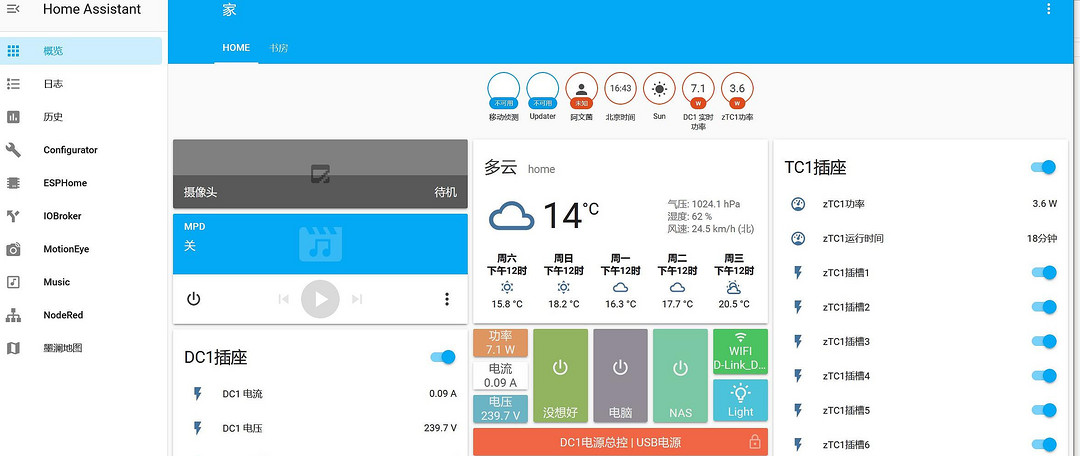
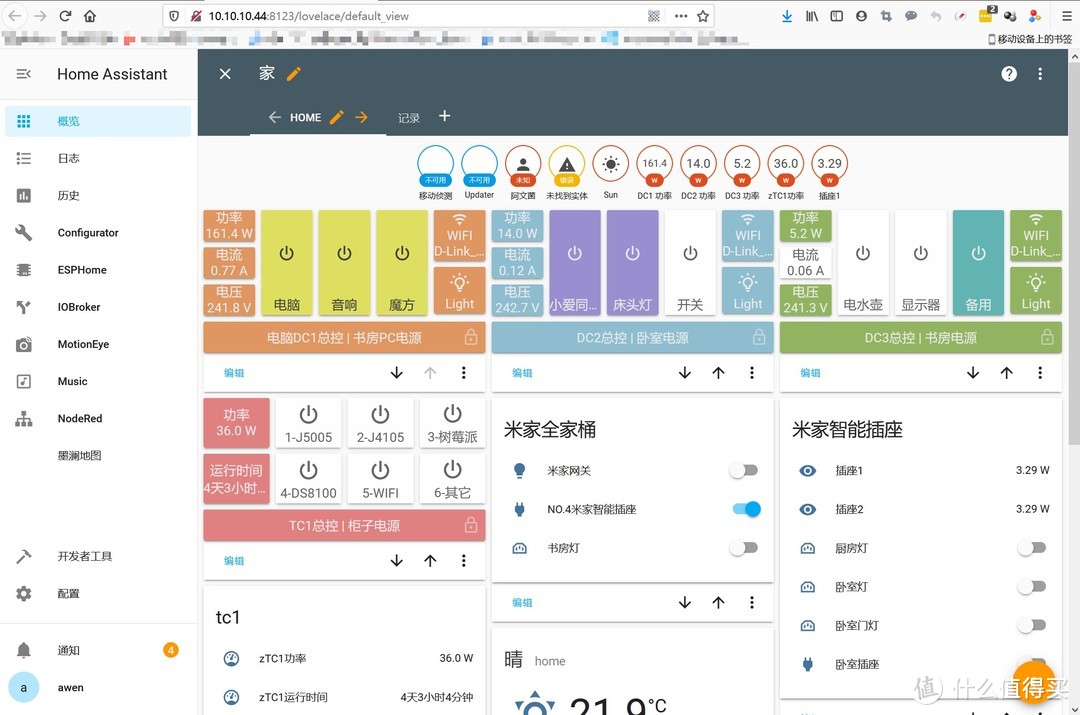
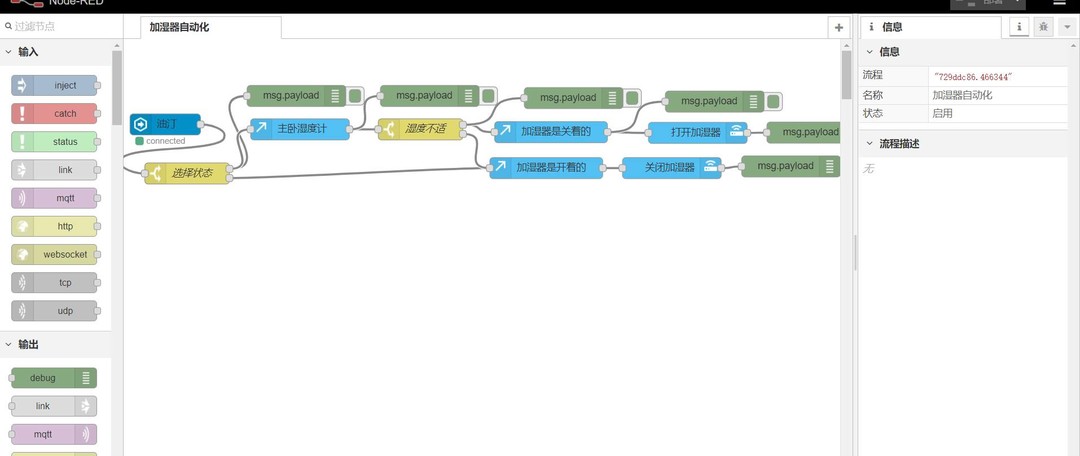
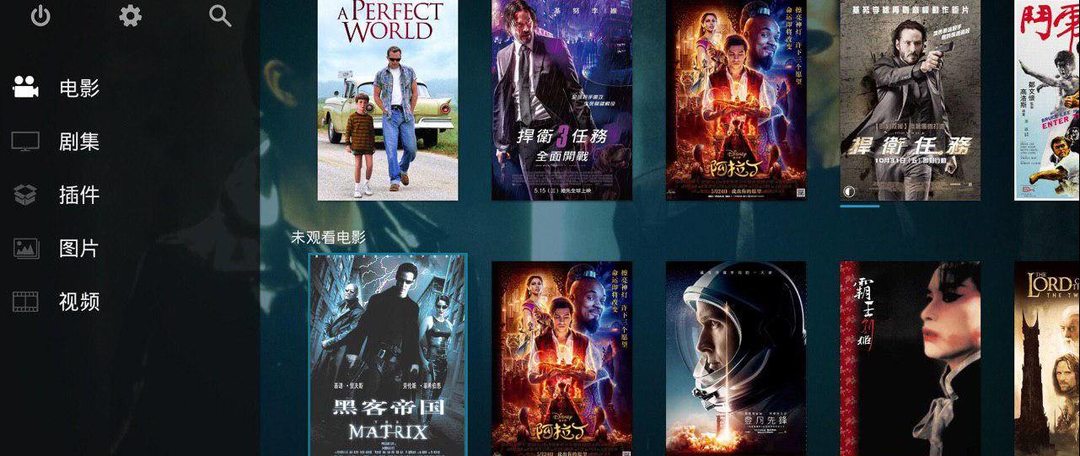

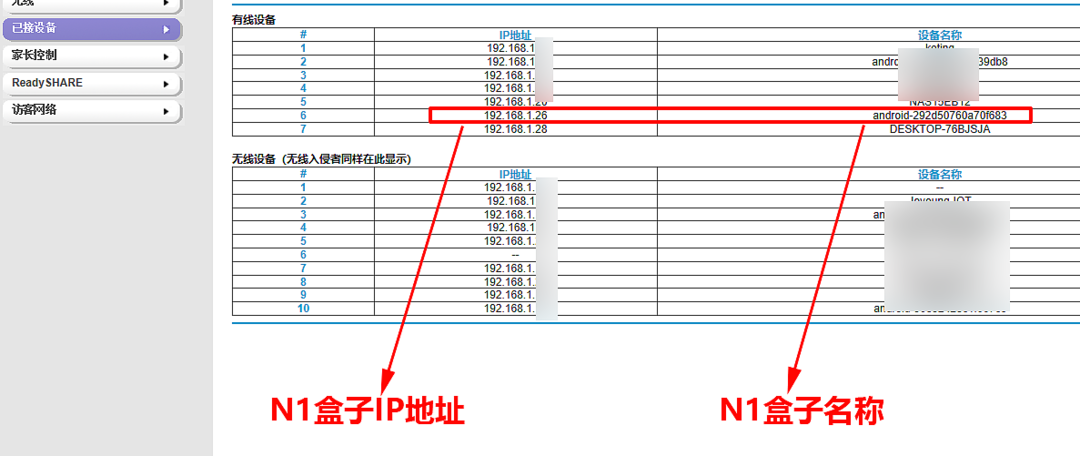
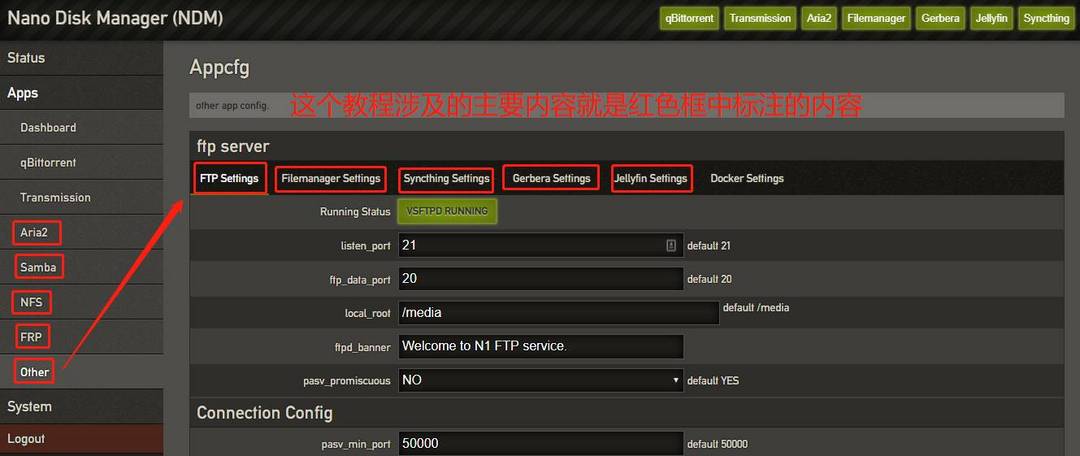


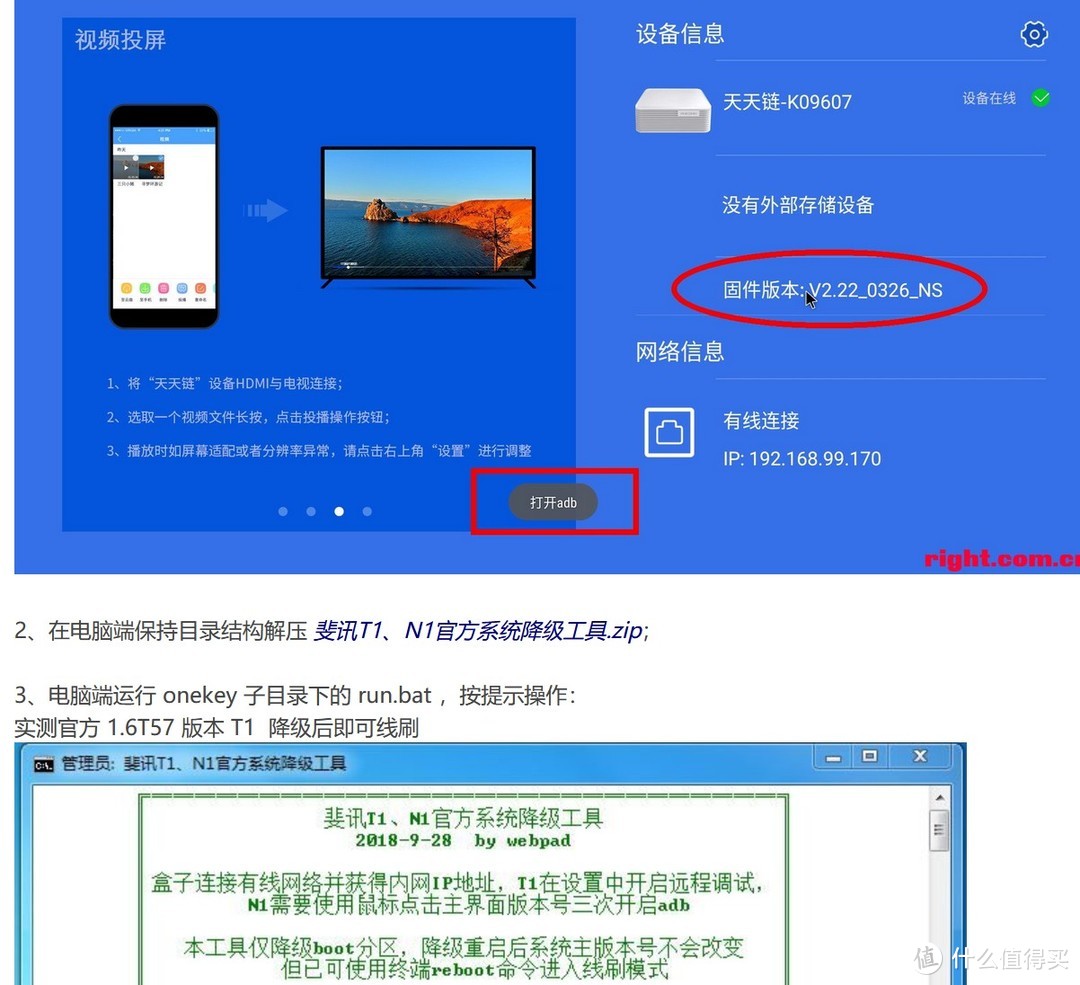

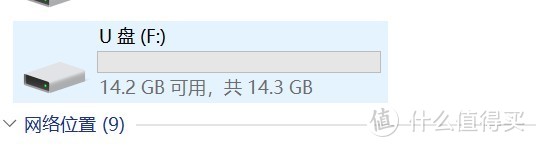
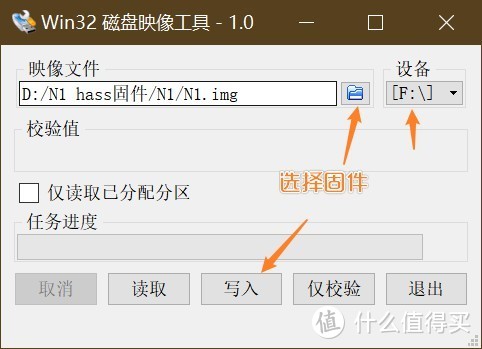
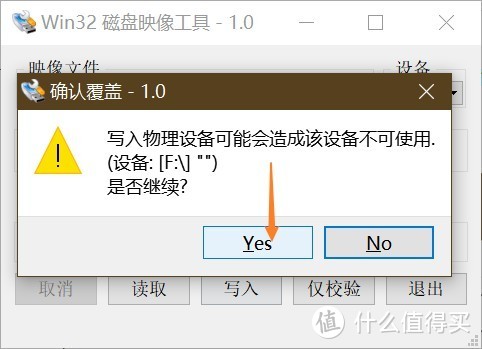


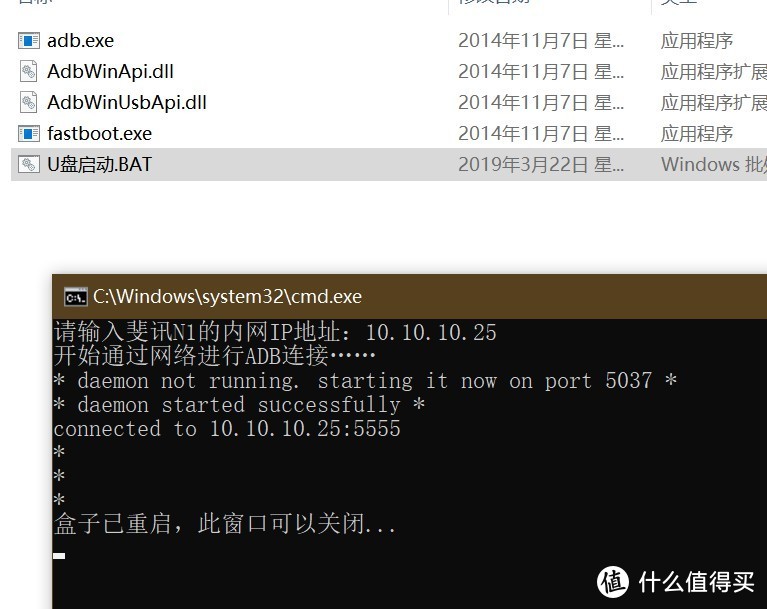
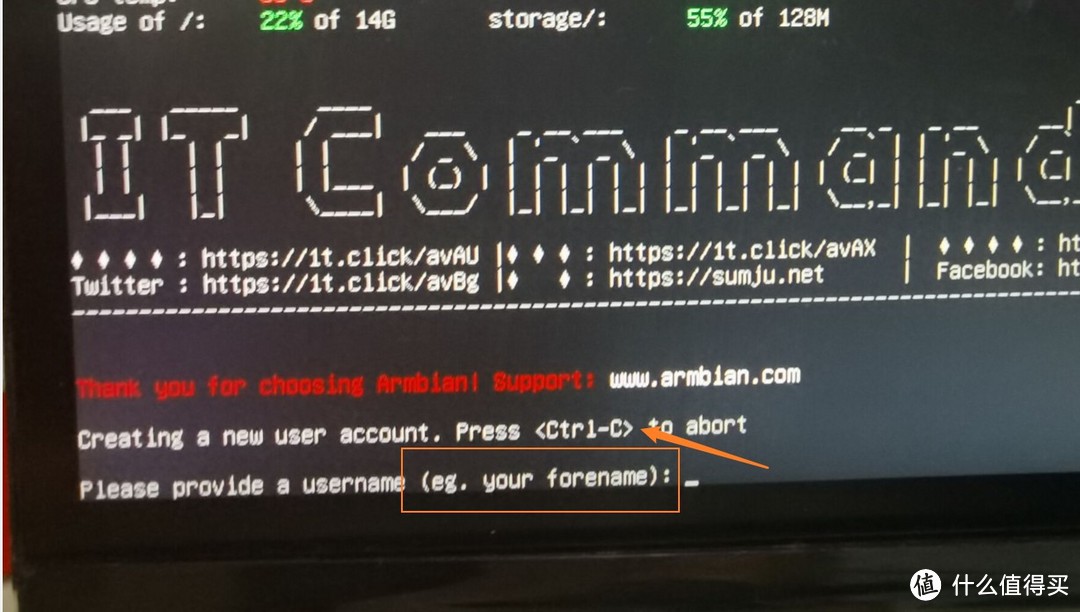
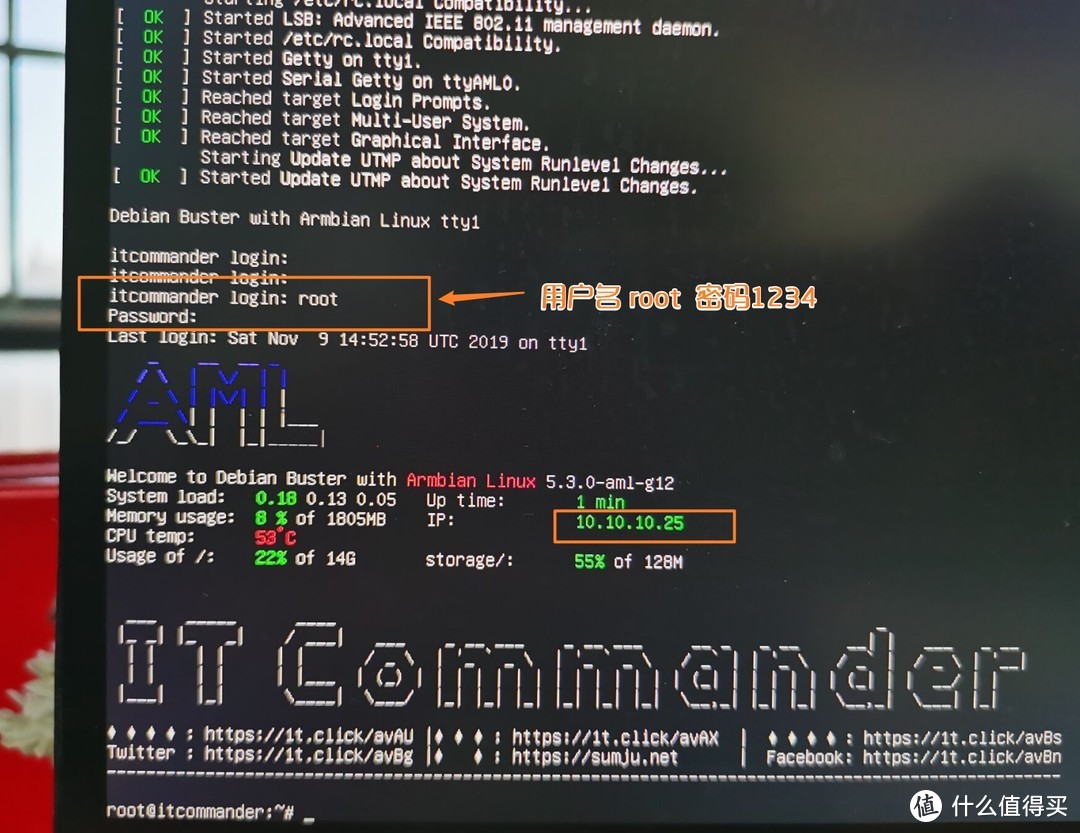
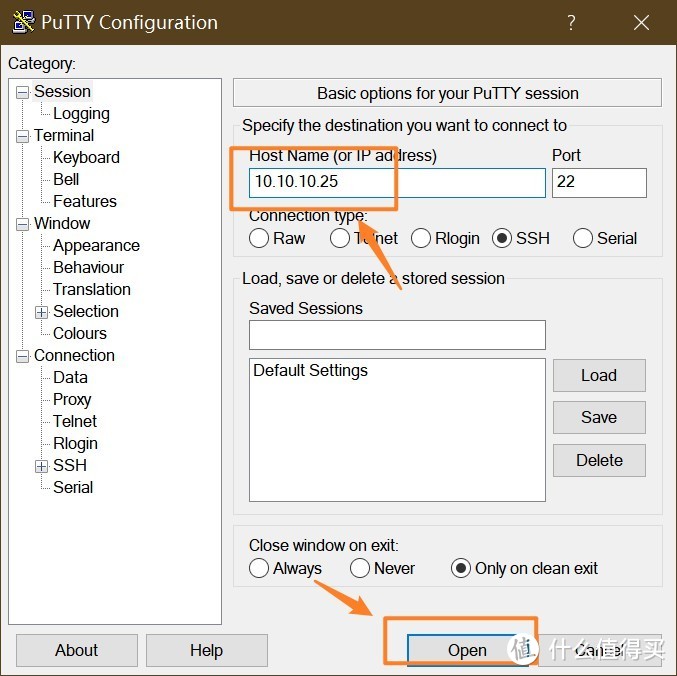
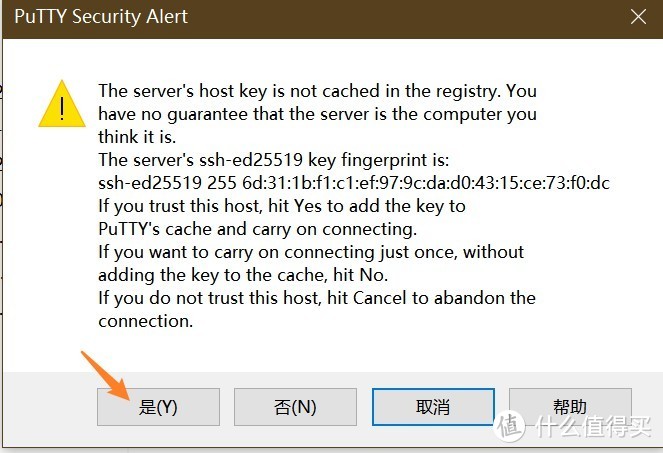

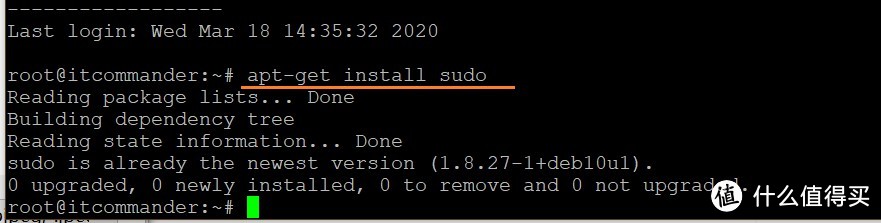
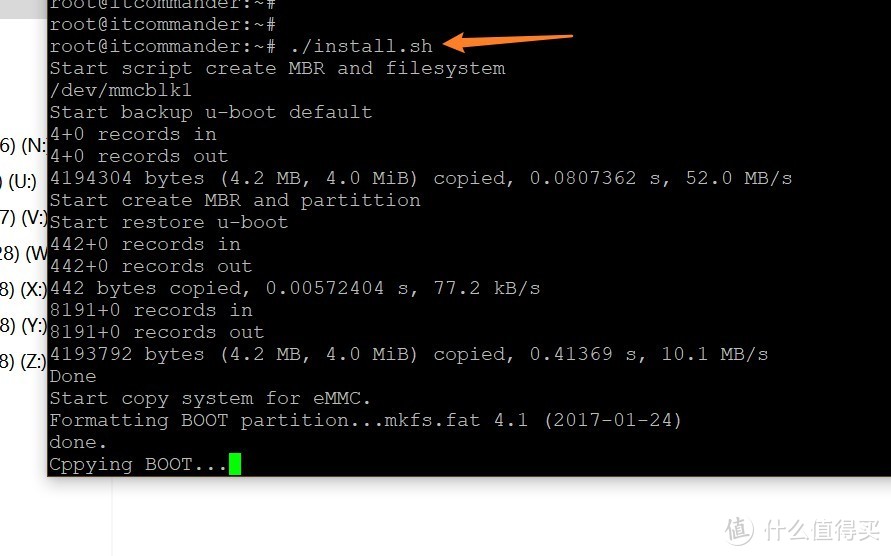
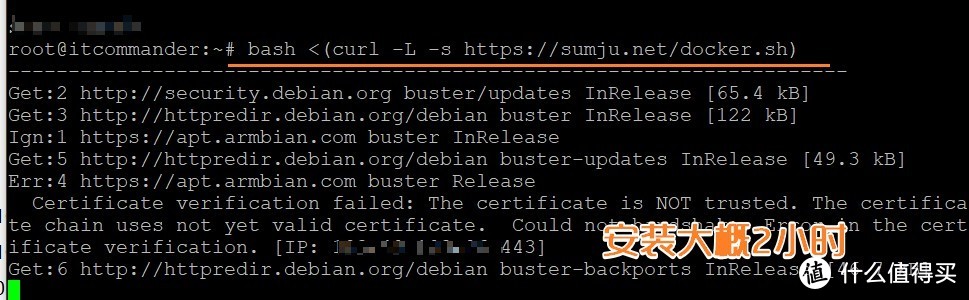
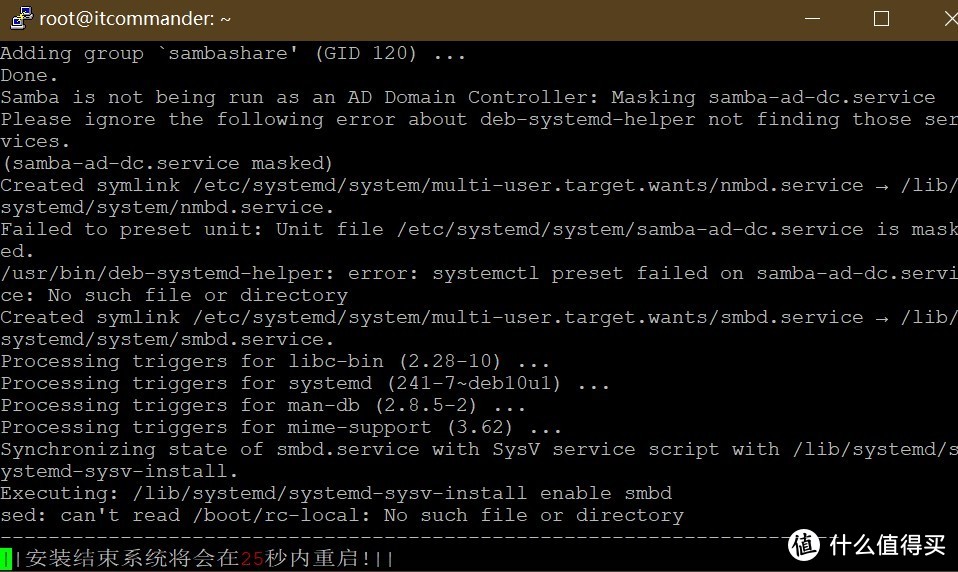


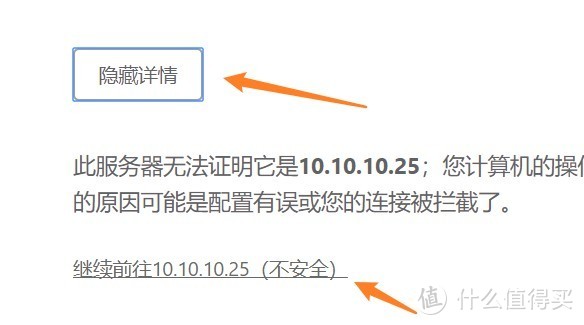

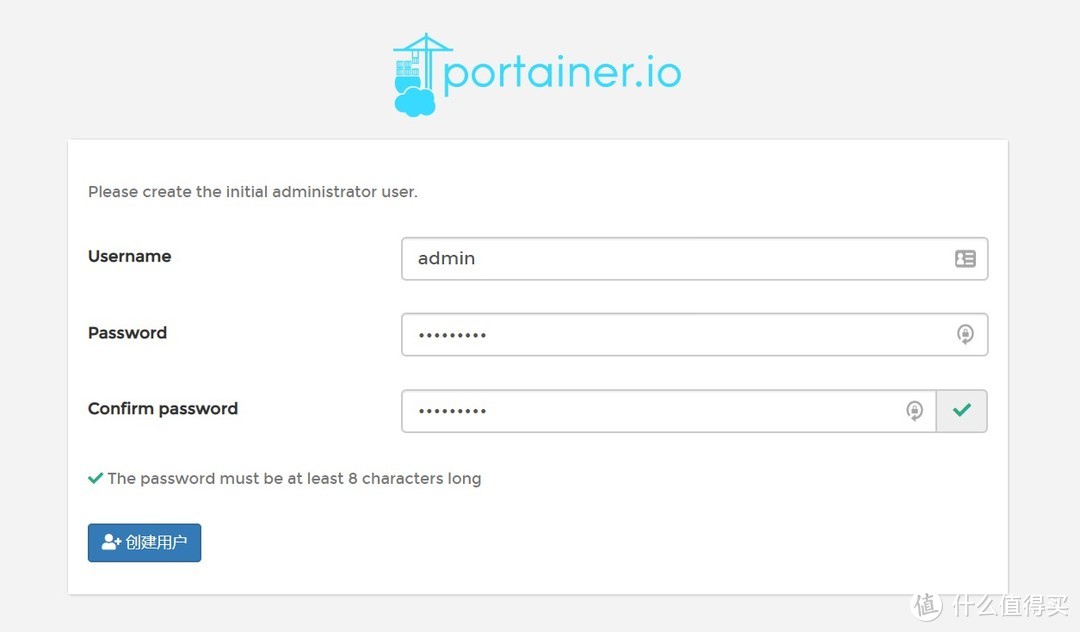
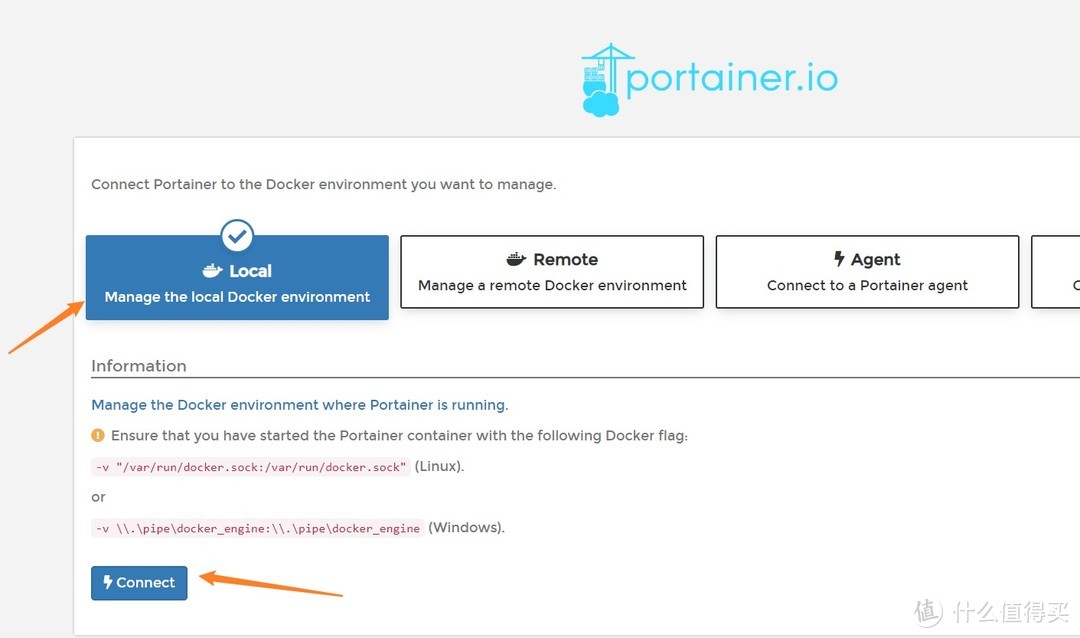

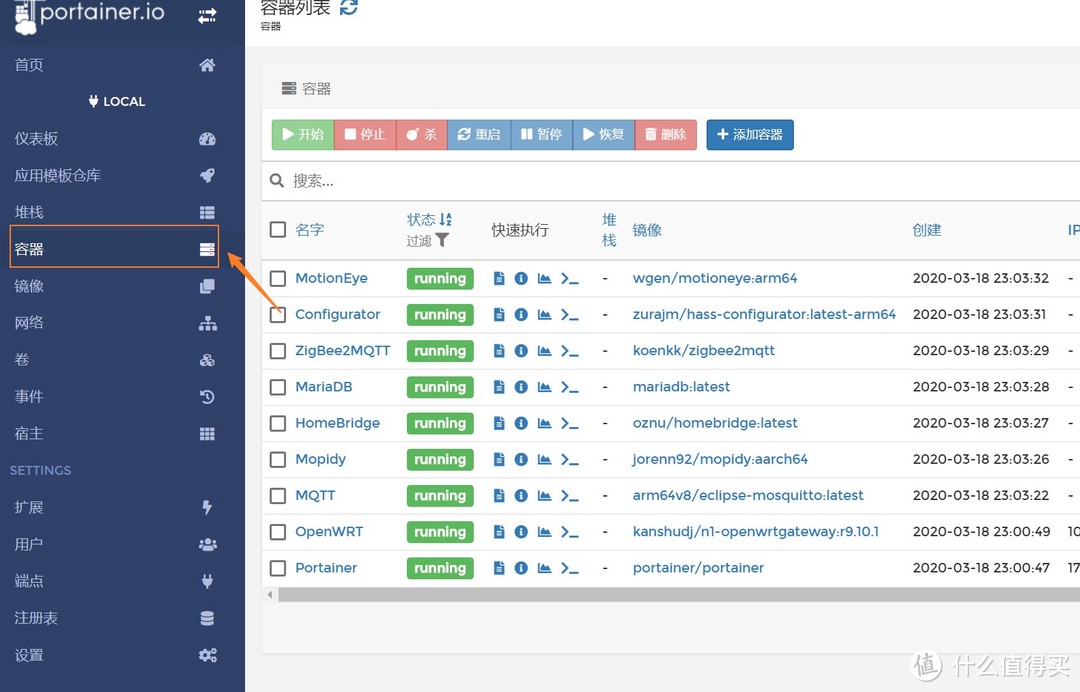
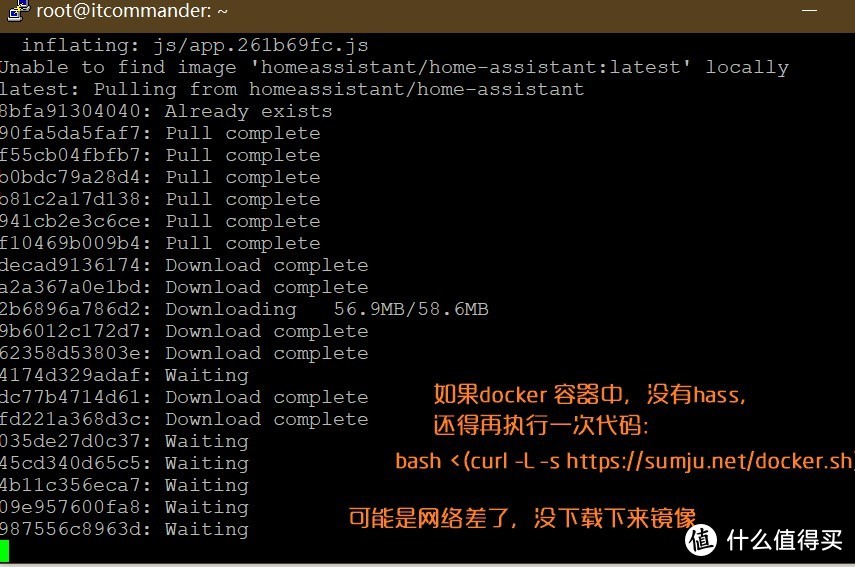



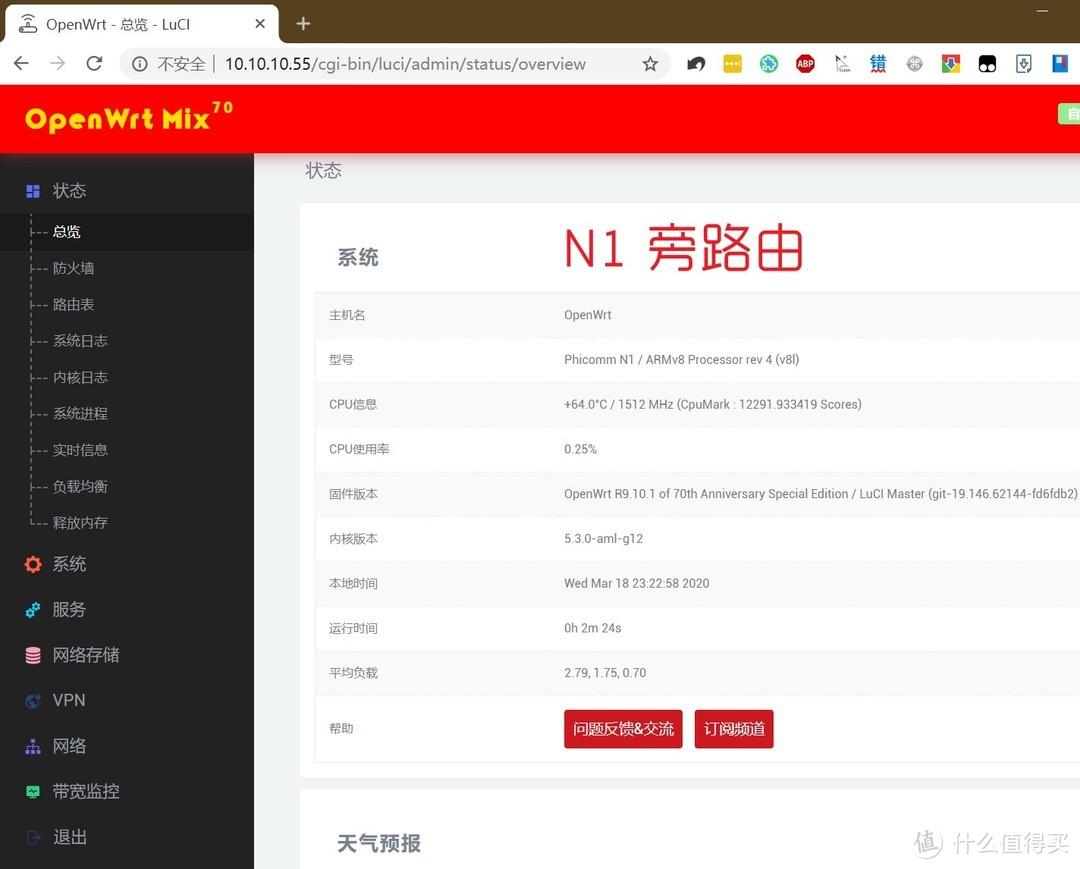
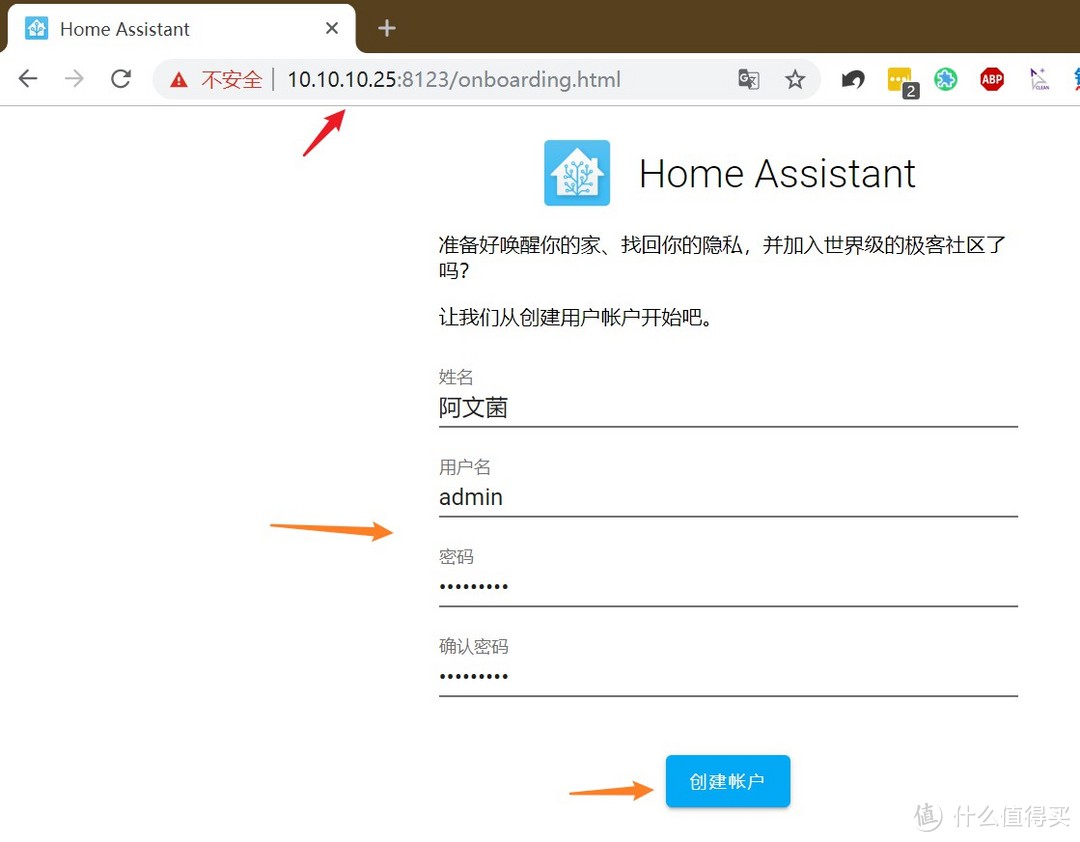

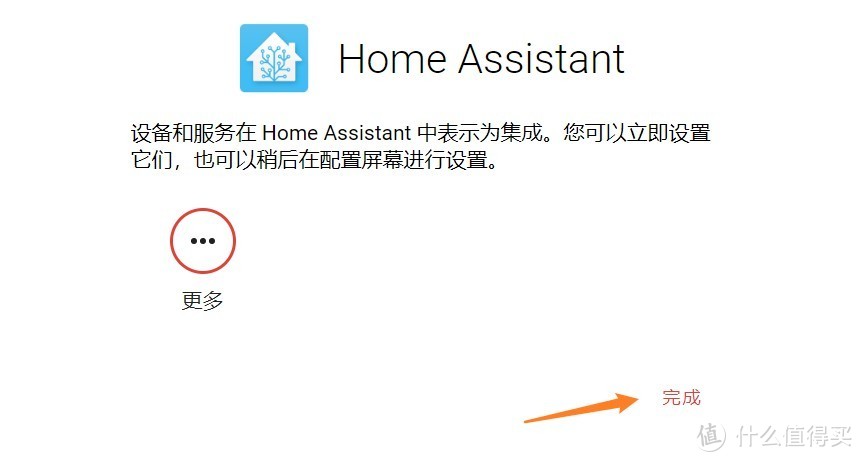
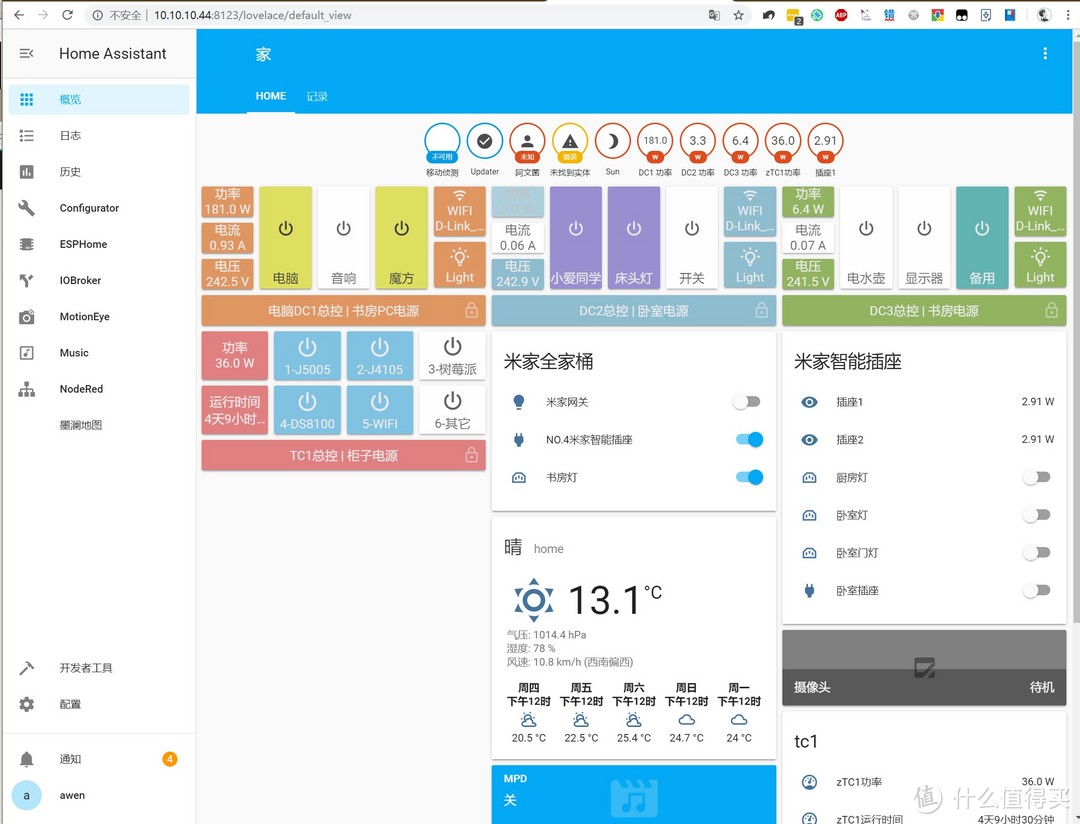
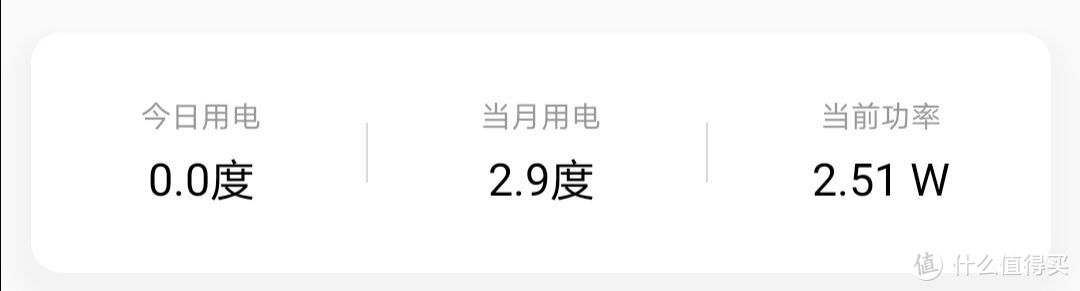






















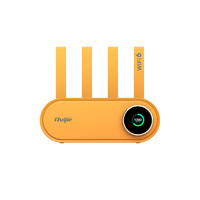



























































v黑洞a
校验提示文案
文鑫沂蒙
校验提示文案
笨德莱耀茜
校验提示文案
右江河畔芒果香
校验提示文案
亦莫兮子
校验提示文案
崔丁
校验提示文案
yaohl0911
校验提示文案
番茄土司
校验提示文案
值友9777085017
校验提示文案
值友1797397349
sudo: /usr/lib/sudo/sudoers.so must be owned by uid 0
sudo: fatal error, unable to load plugins
sudo: error in /etc/sudo.conf, line 0 while loading plugin "sudoers_policy"
sudo: /usr/lib/sudo/sudoers.so must be owned by uid 0
sudo: fatal error, unable to load plugins
校验提示文案
lisen9065
校验提示文案
值友9120785955
校验提示文案
nanoivy
校验提示文案
全村人的希望1
校验提示文案
zouyxi
校验提示文案
曙光Alex
校验提示文案
小庚同学
校验提示文案
山东第一瓢客
校验提示文案
imjacob
校验提示文案
南风间也
校验提示文案
值友8367174839
校验提示文案
gnikrm
这个下载不下来怎么解决啊
校验提示文案
gnikrm
校验提示文案
hrbagang
我这个N1里面是之前刷好的YYF安卓电视盒子版。
校验提示文案
会摇头的大蕃薯
校验提示文案
起个破名真难
校验提示文案
lisen9065
校验提示文案
iFisces
校验提示文案
nanoivy
校验提示文案
Dinky
校验提示文案
爱猫猫的男孩
校验提示文案
xs清清
校验提示文案
难用的都该扔
校验提示文案
值友9120785955
校验提示文案
吴顶天
校验提示文案
花裤衩大光头
校验提示文案
彦祖哥哥
校验提示文案
彦祖哥哥
校验提示文案
值友7126800656
校验提示文案
wajl020918
校验提示文案